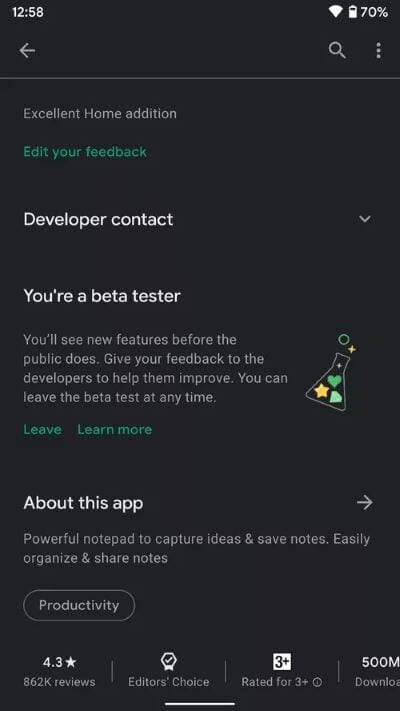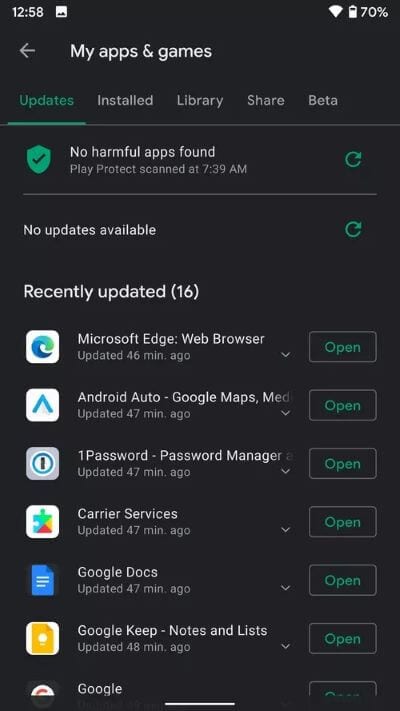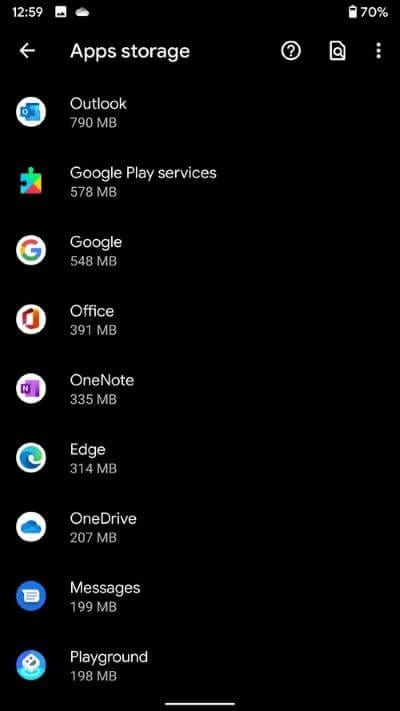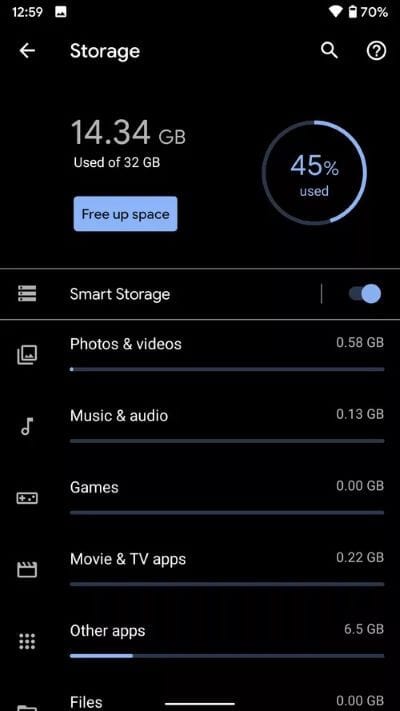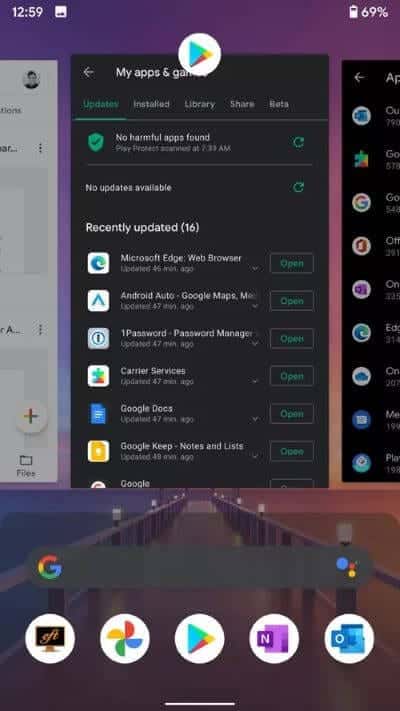Top 7 des correctifs pour le clavier Android ne montrant pas d'erreur
Avez-vous échoué Clavier Au téléphone pour apparaître lorsque vous voulez taper un message ou une réponse importante ? C'est frustrant parce que Clavier Android est la seule chose dont vous avez besoin pour taper du texte ou un e-mail.
Le problème est causé par divers facteurs tels que le faible niveau de stockage de l'appareil, le cache clavier complet et l'actualisation. Clavier vieux, et plus. Si vous rencontrez fréquemment un clavier Android qui ne s'affiche pas ou qui est en retard lors de la frappe, vous devez résoudre ce problème.
1. Redémarrer le téléphone
Parfois, une simple astuce comme le redémarrage du téléphone peut résoudre le problème du clavier pour vous. Appuyez longuement sur le bouton d'alimentation et appuyez sur redémarrer pour redémarrer l'appareil.
Cette astuce devrait résoudre le problème du clavier Android qui ne s'affiche pas pour vous. Mais il y a de fortes chances que vous rencontriez des problèmes similaires après quelques jours. Si tel est le cas, poursuivez votre lecture pour résoudre le problème.
2. Quittez le programme d'essai
Toutes les principales applications de clavier, telles que SwiftKey و Fleksy Google Keyboard, etc., exécutent un logiciel bêta pour tester les nouvelles fonctionnalités avant qu'elles ne soient rendues publiques. Si vous faites partie d'un tel programme et que le clavier d'erreur n'apparaît pas, il est temps de le quitter et de revenir à la version stable du Play Store.
Ouvrez le Play Store sur votre téléphone et recherchez l'application clavier que vous utilisez. Ouvrez la description de L'application et faites défiler vers le bas, vous trouverez une option pour quitter le programme bêta. Cliquez dessus, désinstallez L'application et téléchargez la dernière version stable depuis Play Store.
3. Mettre à jour une application Clavier
Toutes les applications sont prises en charge Clavier Android, y compris l'application stock Google Keyboard, est sur le Play Store pour fournir des mises à jour constantes pour ajouter de nouvelles fonctionnalités et corriger les bogues. Le clavier Android peut ne pas s'afficher en raison d'erreurs récentes de l'appareil.
Ouvrez le Play Store sur votre appareil, accédez à la section Mes applications et jeux et mettez à jour l'application clavier avec la dernière version disponible.
4. Vider le cache Clavier
Un mauvais cache d'application peut l'empêcher de fonctionner normalement. Il est toujours conseillé de supprimer les données du cache de L'application si vous rencontrez des obstacles indésirables de l'application. Suivez les étapes ci-dessous pour vider le cache du clavier Android.
Étape 1: Ouvrir une application Paramètres Et faites défiler jusqu'à Liste de stockage.
Étape 2: Aller à la section Autres applications (Ou applications système) et recherchez Application clavier.
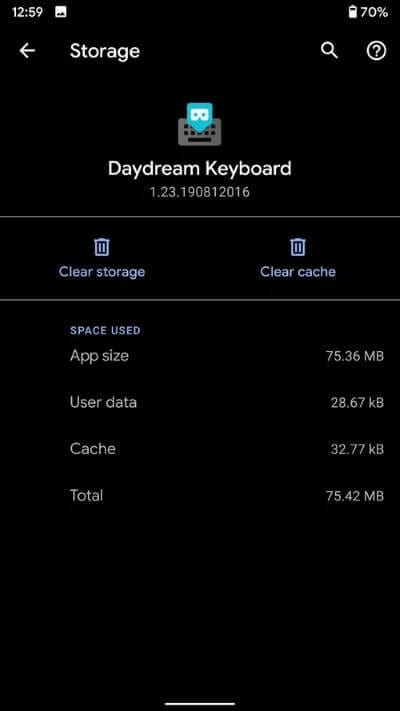
Étape 3: Appuyez sur le clavier que vous utilisez et utilisez l'option d'effacement de la partition de cache dans le menu suivant.
5. Libérez de l'espace de stockage sur le téléphone
Si votre téléphone dispose d'un espace de stockage faible, cela affectera les opérations du clavier sur l'appareil. Vous pouvez rencontrer le clavier Android ne montrant pas d'erreur sur le téléphone. Cela vous sera utile si vous envisagez de supprimer des fichiers volumineux ou en double à l'aide de l'application Google Files ou du menu de stockage de l'application Paramètres.
Téléchargez l'application Google Files à partir du Play Store et, au démarrage, elle localisera d'énormes fichiers multimédias et d'autres fichiers indésirables de l'appareil que vous pouvez supprimer du téléphone. Supprimez ces fichiers et le clavier Android aura suffisamment d'espace pour fonctionner normalement.
6. Supprimez les applications de la liste multitâche
Cette astuce s'applique aux téléphones Android fonctionnant sur 3 Go ou 4 Go de RAM. Si vous avez des dizaines d'applications ouvertes en arrière-plan, vous utilisez peut-être une grande partie de la RAM du téléphone. Cela laissera l'application de clavier avec moins de RAM à utiliser sur un téléphone Android.
Vous devez ouvrir le menu multitâche, supprimer les applications inutiles du système et réessayer d'utiliser le clavier.
7. Essayez des applications de clavier tierces
La plupart des utilisateurs s'en tiennent au clavier Google dès la sortie de la boîte. Si vous rencontrez des problèmes persistants, essayez des alternatives populaires telles que Microsoft SwiftKey, Fleksy, Mint ou Grammarly Keyboard sur le Play Store.
D'après notre expérience, SwiftKey a fonctionné comme un charme sur le Pixel XL de quatre ans. Nous n'avons rencontré aucun problème en XNUMX semaines d'utilisation.
Résoudre les problèmes de clavier Android
Un clavier Android ne fonctionnant pas comme prévu peut perturber votre flux de travail. Suivez les étapes ci-dessus et résolvez le problème. Quel clavier vous cause des problèmes? Comment avez-vous pu résoudre le problème? Audio désactivé dans la section commentaires ci-dessous.